Mở tệp dữ liệu (và cách sử dụng Ô Biến - Variables Pane)
1. Mở tệp dữ liệu.
Mirae WAVE mở các tệp GRIB/GRIB2/NETCDF được lưu trong máy tính cục bộ, trích xuất các biến dữ liệu được lưu trong tệp và cho phép người dùng trực quan hóa dữ liệu cho các biến đã chọn.
Để mở một tệp hoặc một nhóm tệp:
-
Nhấp vào nút Mở tệp (Open File) trên danh mục menu Homevà
-
Chọn một tệp trên hộp thoại Mở (Open) và nhấp vào nút Mở (Open).
-
Bạn cũng có thể mở nhiều tệp cùng lúc thành một nhóm bằng cách chọn các tệp trong khi nhấn phím SHIFT.
Để mở tất cả các tệp dữ liệu trong một thư mục:
-
Nhấp vào nút Mở Thư mục (Open Directory) trên danh mục *menu Trang chủ *(Home) và
-
chọn một thư mục trên hộp thoại Duyệt Thư mục (Browse for Folder), sau đó nhấp vào nút OK.
Khi Mirae WAVE mở thành công (các) tệp đã chọn hoặc thư mục, nó trích xuất tất cả thông tin về các biến dữ liệu được lưu trong (các) tệp và hiển thị các biến dữ liệu trên Ô biến (Variables Pane), để người dùng có thể kiểm tra tất cả thông tin có sẵn.
2. Sử dụng Ô biến (Variables Pane) để quản lý biến.
Ô Biến (Variables Pane) bao gồm hai thành phần: thanh điều khiển và vùng hiển thị. Sau khi mở các tệp dữ liệu, Ô Biến (Variables Pane) hiển thị cấu trúc cây phân cấp (Tên tệp -> Tên Danh mục hoặc Hệ Tọa độ Dọc -> Tên Biến (File Name -> Category Name or Vertical Coordinate System -> Variable Name)) của các biến trong dữ liệu của bạn.
Theo mặc định, các biến được nhóm theo danh mục và được hiển thị với ID. Bạn có thể tùy chỉnh các tùy chọn để hiển thị các biến như sau:
Nhấp vào các nút trên thanh điều khiển (control bar)
Bạn có thể nhóm các biến bằng cách nhấp vào nút *Nhóm *(Grouping).
Bạn có thể hiển thị tên hoặc ID của các biến bằng cách nhấp vào nút Text
Bạn có thể lọc biến bằng cách nhấp vào nút Lọc (Filtering).
Bạn có thể nhấp vào nút Sắp xếp theo Tên (Arrange By Name) để sắp xếp các biến theo tên của chúng (với thứ tự từ A đến Z).
Nếu bạn muốn đóng một tệp dữ liệu, hãy chọn tệp dữ liệu đó bằng cách nhấp vào tên tệp trên danh sách biến, sau đó nhấp nút Đóng Tập dữ liệu (Close Dataset), sau đó nhấp nút OK trên hộp thoại.
Tăng tốc bằng cách nhấp chuột phải
Để tùy chỉnh các tùy chọn hiển thị các biến trong một tệp dữ liệu, hãy chọn tên tệp và nhấp chuột phải, sau đó chọn các tùy chọn.
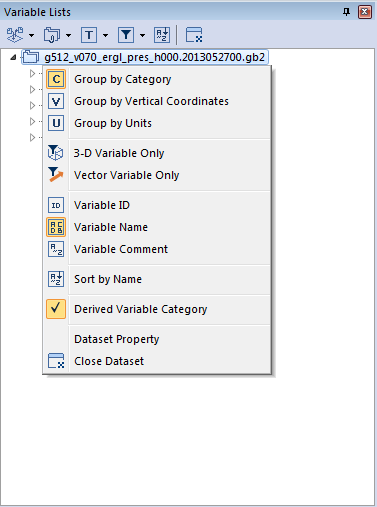
| Previous Page | Home (Table of Contents) | Next Page |
|---|






